一、迅捷PDF编辑器怎么去掉水印
相信大家都有遇到过,在网上下载的PDF文件总是会有许许多多的水印存在,非常影响PDF文件的整体阅读效果,但其实,如果不想看到这些水印存在的话,我们是可以将它们去除的。那么,PDF怎么去水印呢?下面,我们就一起往下看看使用迅捷PDF编辑器去水印的方法。
方法步骤
1、用鼠标双击迅捷PDF编辑器图标,打开进入迅捷PDF编辑器界面,接着将要编辑的PDF文件用鼠标直接拖到软件界面中;
2、想要用迅捷PDF编辑器去水印,请在软件左侧的判断PDF页面缩略图中选择要去掉水印的PDF文件页面;
3、接着点击软件顶端菜单中的“文档”,在文档的下拉菜单中选择“水印”,然后点击“管理”;
4、在管理水印窗口,选中要编辑的水印,然后点击“移除”功能键,在弹出的“确定从文档中删除此水印吗?”窗口中,点击“是”,即可去掉PDF文件中的水印,然后点击“关闭”将窗口关闭,接着我们可以看见PDF页面中的水印已经被去掉了;
迅捷PDF编辑器|
二、迅捷PDF保存水印如何清除
1、先安装、运行迅捷PDF编辑器,然后将需要编辑的PDF文件添加到软件的主界面中,软件将会自动呈现文件的第一页。
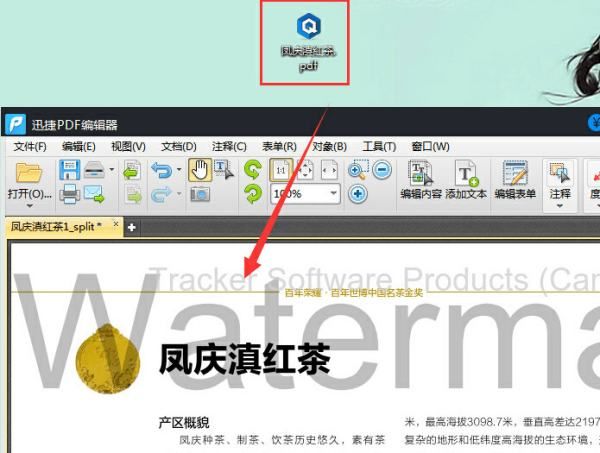
2、这时候页面中就会出现我们想要去掉的水印部分。
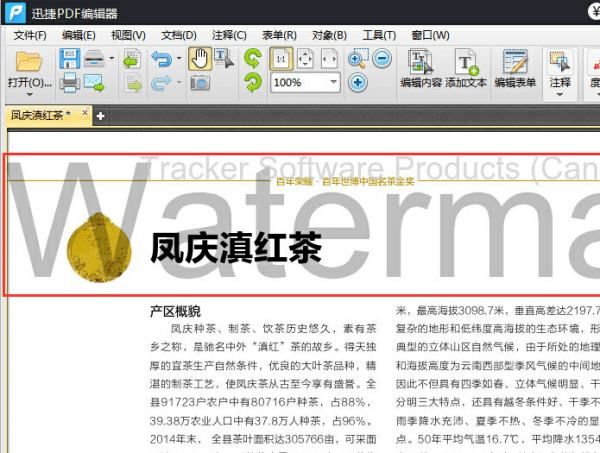
3、在迅捷PDF编辑器的菜单栏中,找到并点击“文档”,在文档菜单中找到“水印”这个按钮,鼠标右滑,选择“全部删除”这个按钮。
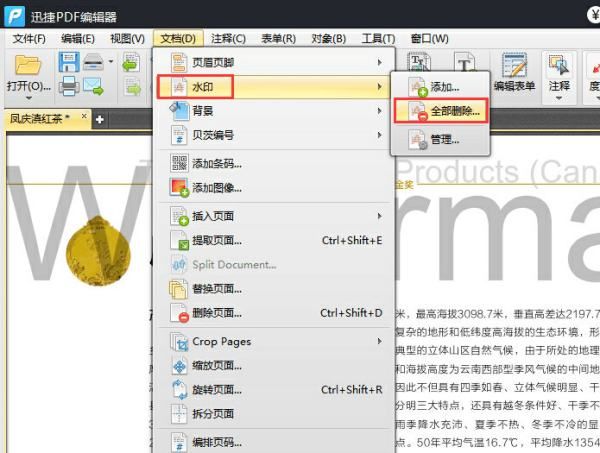
4、点击删除后,将会弹出对话框询问“你确定想删除文档所有现有水印?”,点击“是”,然后你就会发现文档中的水印不见了。
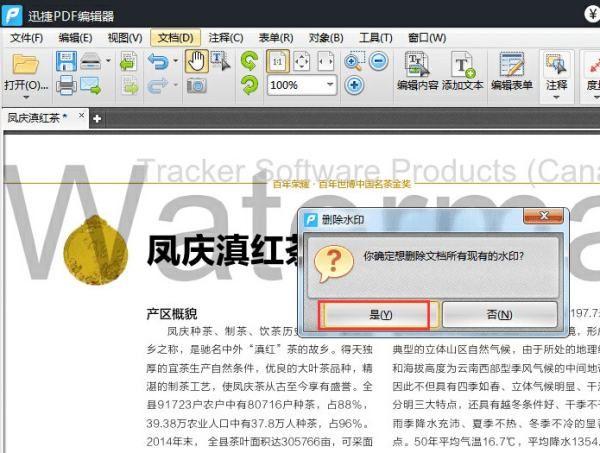
5、保存已经没有水印的文件,可以点击软件左上角的“文件”找到并点击“另存为”,也可以直接点击“保存”(这一小部分的操作和我们平时的Office里面操作相似)
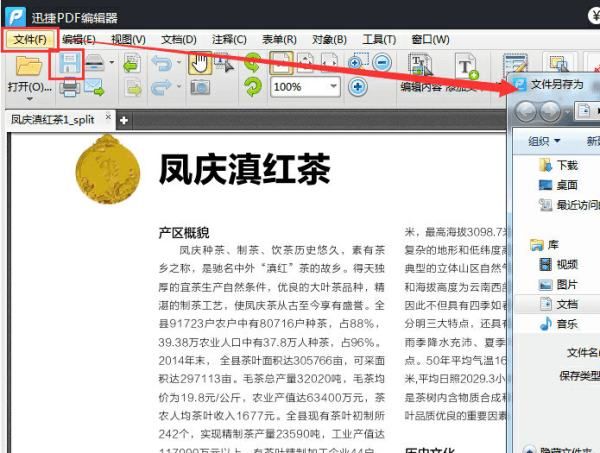
6、使用迅捷PDF编辑器未注册版,编辑修改PDF文件都将会自动带水印,注册软件后水印将会自动消失。
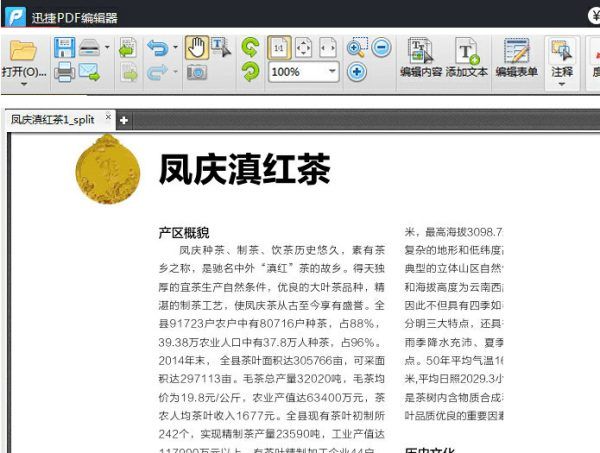
三、迅捷视频转换器怎么去水印
当小伙伴在各大网站下载一段视频或MV时,大多数情况下都会出现一个碍眼的水印,虽然不影响整体的观看感受,但还是会有点碍眼,这时候就可以使用迅捷视频转换器来帮助你去除视频中的水印了,想知道具体操作方法的赶快来看看吧!
操作步骤如下:
1、直接在迅捷视频转换器的主界面添加想要去除水印的视频文件或整个视频文件夹,,如下图所示:
2、小编经过测试,在迅捷视频转换器中一共有4个功能可以实现水印的去除,分别是上方栏目中的“分割视频”、“合并视频”以及“制作GFI”功能,包括导入列表中每个视频中的“剪切”选项,它们都可以帮助用户去除视频中的水印,根据自己的需要选择其中的功能,,如下图所示:
3、在弹出剪切界面之后,开始时间与结束时间都要包含视频的整段时间,接着,因为软件默认是不开启此功能的,开启之后将会在视频的播放窗口出现可调节的红框(其实迅捷视频转换器并不能直接去除视频中的水印,不过它可以帮助用户将一些明显的水印区域进行删除),之后将视频中的水印排除在红框外,即可将视频中的水印去除,最后点击“确定”选项即可,如下图所示:
4、回到主界面,在之前的视频文件下方将会出现已经去除水印的文件,,最后点击“转换”选项即可完成去水印的全部过程,如下图所示:
好啦,以上就是迅捷视频转换器怎么去水印的全部内容啦,迅捷视频转换器非常适合新手们使用,你无需时间去学习去除水印的相关技术,只需要跟着上面的演示步骤进行操作,相信肯定会让你的观影体验更上一层楼!
迅捷视频转换器|